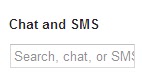كيفية تغيير الباسورد في بريد Gmail
لمعرفة كيفية تغيير الباسورد في بريد جي ميل اتبع الخطوات التالية :
ادخل على حسابك في Gmail ثم اتجه الى ( حسابي ) حيث ستشاهدها عند الضغط على مربع التطبيقات الموجود في اعلى الصفحة او عند الضغط على صورتك الرمزية كمثلا عندما تريد تسجيل الخروج او تعديل الاعدادات
بعد ان تفتح صفحة الاعدادات اضغط على ( تسجيل الدخول و الامان )
اختر - كلمة المرور
ادخل المعلومات واكتب كلمة السر الجديدة التي تريد تعيينها ثم اكمل الخطوات - ثم حفظ
ايضا يمكنك الاستفادة من طرق اخرى في تغيير كلمة السر كما في الشرح :
انقر على ( الاعدادات )
انقر على حسابات واستيراد
انقر على تغيير كلمة المرور
و قم بتغيير الكلمة ثم اضغط على حفظ
و الصور التالية ستوضح الشرح بصورة افضل :
1
2
3
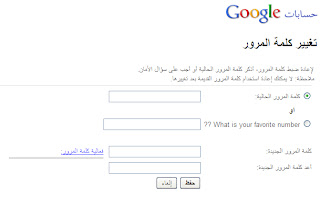
في الحقل الاول اكتب كلمة المرور الحالية
اكتب كلمة المرور الجديدة في الحقل المخصص
ثم يليها تأكيد كلمة المرور
ثم اضغط على ( حفظ )
نصائح من مساعدة Google :
تأكد من إنشاء كلمة مرور فريدة للمساعدة في منع الأشخاص من اختراق حسابك. إليك بعض النصائح حول إنشاء كلمة المرور والحفاظ عليها آمنة:
- لا تخبر أي شخص بكلمة المرور مطلقا.
- وينبغي أن يكون من السهل تذكرها مع عدم إمكانية تخمينها بواسطة شخص آخر.
- لا تكتب كلمة المرور مطلقا. حتى وإن بدت كلمة المرور عشوائية بالنسبة إلى الآخرين، فكر في طريقة لتذكرها بحيث لا تضطر إلى كتابتها.
- غيِّر كلمة المرور من حين لآخر.
- لا تختر كلمة من المعجم ككلمة مرور. ابتكر في تكوينها.
- ضمّن علامات ترقيم بها. امزج بين الأحرف الكبيرة والصغيرة. استخدم الأرقام. يجعل استخدام مجموعة متنوعة من الأحرف من الصعب تخمين كلمة المرور.
إذا كانت كلمة المرور لا تعمل، فينبغي إجراء عملية استرداد كلمة المرور. يرجى من مستخدمي Google Apps الاتصال بمشرف تقنية المعلومات في مؤسستهم للمساعدة في استرداد كلمة المرور.
كما ننصح زوارنا الكرام بتطبيق عملية التحقق بخطوتين للمحافظة على حساب آمن من اي محاولة للسرقة و ذلك عبر تفعيل نظام جوجل للتحقق من هوية مستخدم الحساب و لمعرفة المزيد انتقل الى الموضوع التالي :
حظاً طيباً